Evite usar o serviço de descarregamento por mpgun.com
AdwareTambém conhecido como: Anúncios por mpgun.com
Faça uma verificação gratuita e verifique se o seu computador está infectado.
REMOVER AGORAPara usar a versão completa do produto, precisa de comprar uma licença para Combo Cleaner. 7 dias limitados para teste grátis disponível. O Combo Cleaner pertence e é operado por RCS LT, a empresa-mãe de PCRisk.
Evite ser redirecionado para páginas não confiáveis de mpgun[.]com
O que é mpgun[.]com?
mpgun[.]com é um site que permite aos utilizadores descarregar vídeos do YouTube e convertê-los para os formatos MP3 e MP4. No entanto, vale ressalvar que não é legal descarregar vídeos do YouTube. Além disso, o site mpgun[.]com usa redes de publicidade não autorizadas. Simplificando, este site contém vários anúncios não confiáveis e abre sites não confiáveis e potencialmente maliciosos. Portanto, não deve ser visitado e/ou usado como ferramenta para descarregar e converter vídeos.
![redirecionamentos pop-up mpgun[.]com](/images/stories/screenshots201909/mpgun-com-ads-homepage.jpg)
Quando usado, o mpgun[.]com abre vários sites questionáveis; no momento da pesquisa, abriu algumas páginas projetadas para anunciar o VideoConverterHD e MergeDocsNow. Ambas as aplicações são sequestradoras de navegador aplicações potencialmente indesejadas (APIs) que alteram as configurações do navegador para promover algum mecanismo de pesquisa falso e recolher vários dados de navegação. Não é possível confiar em aplicações desse tipo ou em sites que os anunciam. Além disso, o mpgun[.]com abriu uma página projetada para carregar conteúdo questionável ou redirecionar os seus visitantes para sites não confiáveis. No momento da abertura da pesquisa, a página solicitava permissão para mostrar notificações, no entanto, isso era feito usando uma técnica de clickbait. Disse que só pode ser acedido clicando no botão "Permitir". Se clicado, esse botão permite que a página mostre as suas notificações que podem conter links para sites não confiáveis, anúncios enganosos etc. Além disso, uma das páginas que são abertas através do mpgun[.]com é um site fraudulento que sugere que o visitante da Adobe O Flash Player está desatualizado e recomenda atualizá-lo com algum atualizador falso. Muitas vezes, esses atualizadores instalam adware ou até malware. Os anúncios no mpgun[.]com também não devem ser confiáveis (clicados). É muito provável que sejam projetados para abrir sites não confiáveis e enganosos ou executar scripts que possam descarregar, instalar software indesejado.
| Nome | Anúncios por mpgun.com |
| Tipo de Ameaça | Anúncios por notificação por push, anúncios indesejados, anúncios pop-up |
| Nomes de Detecção | Lista Completa de Deteções (VirusTotal) |
| A servir o endereço IP | 51.91.102.158 |
| Domínios observados | u.mpgun[.]com, x.mpgun[.]com, v.mpgun[.]com, z.mpgun[.]com, y.mpgun[.]com, w.mpgun[.]com, s.mpgun[.]com, t.mpgun[.]com, a.mpgun[.]com. |
| Sintomas | Ver anúncios não originários dos sites que está navegando. Anúncios pop-up intrusivos. Diminuição da velocidade de navegação na Internet. |
| Métodos de Distribuição | Anúncios pop-up fraudulentos, aplicações potencialmente indesejadas (adware) |
| Danos | Diminuição do desempenho do computador, rastreio do navegador - problemas de privacidade, possíveis infecções adicionais por malware. |
| Remoção |
Para eliminar possíveis infecções por malware, verifique o seu computador com software antivírus legítimo. Os nossos investigadores de segurança recomendam a utilização do Combo Cleaner. Descarregar Combo CleanerO verificador gratuito verifica se o seu computador está infectado. Para usar a versão completa do produto, precisa de comprar uma licença para Combo Cleaner. 7 dias limitados para teste grátis disponível. O Combo Cleaner pertence e é operado por RCS LT, a empresa-mãe de PCRisk. |
Existem muitos outros sites como mpgun[.]com, alguns exemplos são convertisseur-youtube-mp3[.]net, notube[.]net e mp3-youtube[.]download. Normalmente, contêm anúncios enganosos e não confiáveis e levam seus utilizadores/visitantes a várias páginas obscuras. Para evitar descarregamentos indesejados, instalações, ser redirecionado para sites fraudulentos e outras páginas não confiáveis, recomendamos não visitar páginas como mpgun[.]com e usar os seus serviços.
Como é que o adware foi instalado no meu computador?
As aplicações indesejadas geralmente são descarregues e/ou instaladas através de anúncios enganosas nas quais as pessoas clicam ou não de propósito ou configuram vários programas. O método que está a ser usado para distribuir APIs através de configurações de descarregamento e instalação é denominado de "agregação". Os desenvolvedores procuram induzir as pessoas a descarregamentos e/ou instalações indesejadas, incluindo APIs nas configurações e ocultando informações sobre suas configurações, como "Personalizadas", "Avançadas", "Manual". No entanto, as aplicações indesejadas são descarregues e/ou instaladas quando as pessoas descarregam ou instalam programas desejados sem alterar as configurações incluídas nas suas configurações.
Como evitar a instalação de aplicações potencialmente indesejadas?
Aconselhamos a não descarregar (ou instalar) nenhum programa ou ficheiro através de descarregamento de software de terceiros, instaladores, sites não confiáveis, redes peer-to-peer (por exemplo, clientes de torrent, eMule) e outras ferramentas semelhantes. devem ser descarregues de sites oficiais e através de links para descarregamento direto. Além disso, não é recomendável concluir nenhum descarregamento ou instalação sem verificar as opções "Personalizadas", "Avançadas" e outras configurações disponíveis numa configuração e ofertas recusadas para descarregar e/ou instalar software indesejado. Além disso, não é seguro clicar em anúncios intrusivos, especialmente se forem exibidos em sites questionáveis (por exemplo, jogos, pornografia, namoro adulto e outras páginas). Se clicados, esses anúncios redirecionam as pessoas para sites potencialmente maliciosos ou causam descarregamentos e instalações indesejados. Na maioria dos casos, os navegadores podem impedir a exibição de anúncios indesejados e a abertura de páginas obscuras desinstalando (removendo) extensões, plug-ins e complementos indesejados e programas desse tipo no sistema operativo. Se o seu computador já estiver infectado com aplicações não autorizados, recomendamos executar uma verificação com Combo Cleaner Antivirus para Windows para eliminá-los automaticamente.
Mpgun[.]com a redirecionar para o website fraudulento mainsiteofupgradenow[.]best (GIF):
![aparência do site mpgun[.]com (GIF)](/images/stories/screenshots201909/mpgun-com-ads-appearance.gif)
Mpgun[.]com Redireciona para um site de descarregamento do sequestrador de navegador VideoConverterHD (GIF):
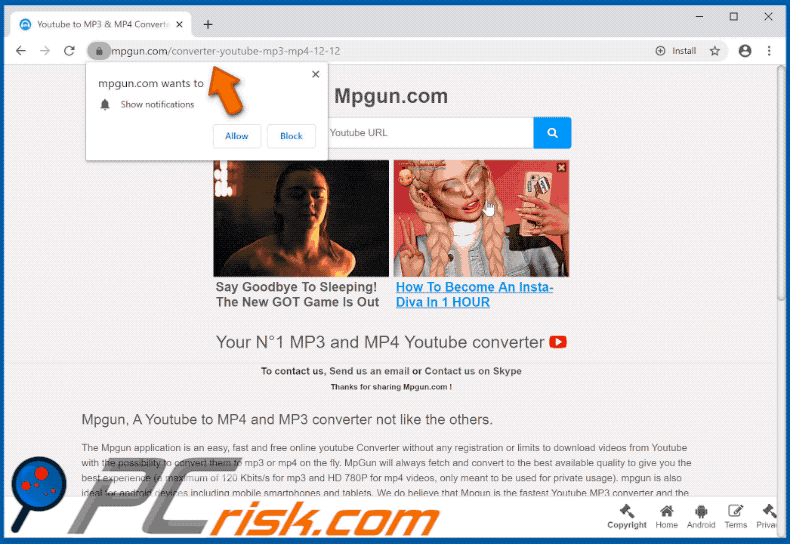
mpgun[.]com redireciona para algum site obscuro (GIF):
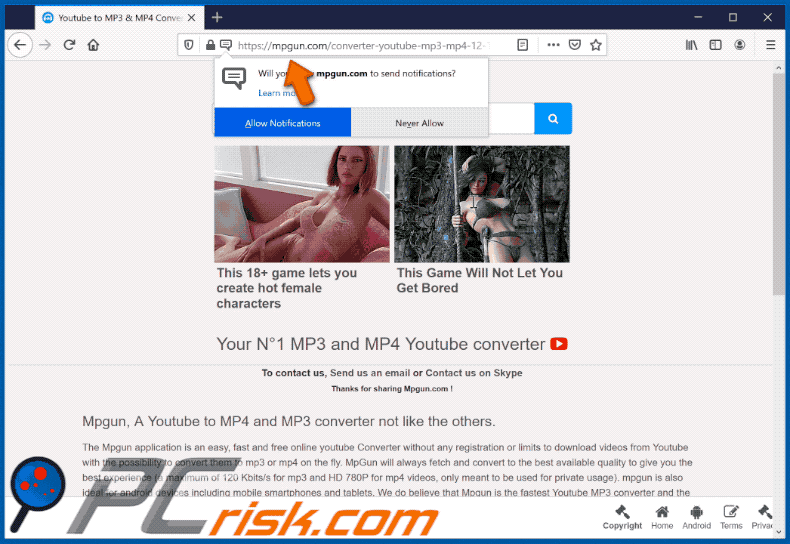
mpgun[.]com redireciona para um site de descarregamento do sequestrador de navegador MergeDocsNow:
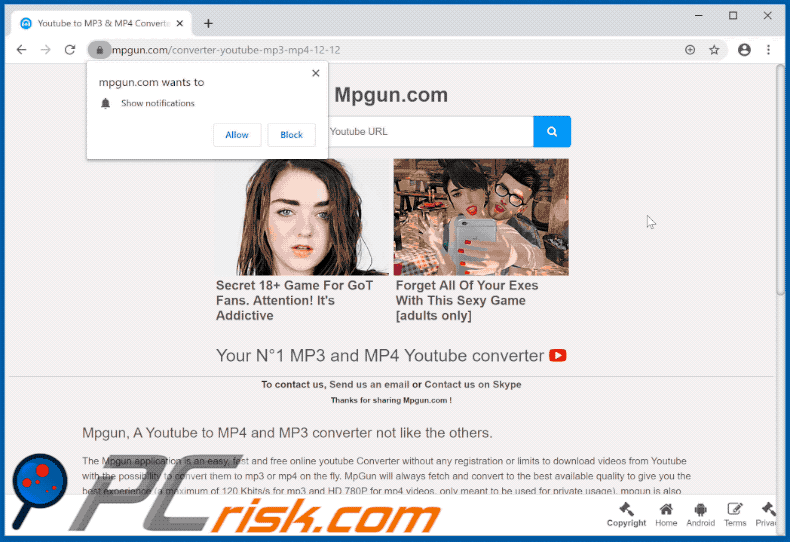
NOTA IMPORTANTE! Este site fraudulento pede para ativar as notificações de navegador da web.
Portanto, antes de iniciar, execute estes passos:
Google Chrome (PC):
- Clique no botão do Menu (três pontos) no canto superior direito do ecrã
- Selecione "Configurações", vá até à parte inferior e clique em "Avançadas"
- Desça até à seção "Privacidade e Segurança", selecione "Configurações de Conteúdo" e, em seguida, "Notificações"
- Clique em três pontos no lado direito de cada URL suspeito e clique em "Bloquear" ou "Remover" (se clicar em "Remover" e visitar o website fraudulentos, novamente vai pedir para ativar as notificações de novo)

Google Chrome (Android):
- Clique no botão do Menu (três pontos) no canto superior direito do ecrã e clique em "Configurações"
- Desça, clique em "Configurações do Site" e, em seguida, "Notificações"
- Na janela aberta, localize todos os URLs suspeitos e clique sobre neles um por um
- Selecione "Notificações" na seção "Permissões" e defina o botão de estado para "OFF"

Mozilla Firefox:
- Clique no botão do Menu (três pontos) no canto superior direito do ecrã
- Selecione "Opções" e clique em "Privacidade & Segurança" na barra de ferramentas do lado esquerdo do ecrã
- Desça até à seção "Permissões" e clique no botão "Configurações" ao lado "Notificações"
- Na janela aberta, localize todos os URLs suspeitos, clique no menu suspenso e selecione "Bloquear"

Internet Explorer:
- Clique no botão da ferramenta no canto superior direito da janela do IE
- Selecione "Opções da Internet"
- Selecione o separador "Privacidade" e clique em "Configurações" sob a seção "Bloqueador de pop-up"
- Selecione os URLs sob suspeita e remova-os um por um, clicando no botão "Remover"

Microsoft Edge:
- Clique no botão do Menu (três pontos) no canto superior direito da janela Edge
- Desça, encontre e clique em "Configurações"
- Desça novamente e clique em "Visualizar configurações avançadas"
- Clique em "Gerir" em "Permissões do site"
- Clique no interruptor em cada website suspeito

Safari (Mac):
- Clique no botão "Safari" no canto superior esquerdo do ecrã e selecione "Preferências ..."
- Selecione o separador "Websites" e em seguida selecione a seção "Notificações" no painel esquerdo
- Procure os URLs suspeitos e aplique a opção "Negar" para cada um

Remoção automática instantânea do malware:
A remoção manual de ameaças pode ser um processo moroso e complicado que requer conhecimentos informáticos avançados. O Combo Cleaner é uma ferramenta profissional de remoção automática do malware que é recomendada para se livrar do malware. Descarregue-a clicando no botão abaixo:
DESCARREGAR Combo CleanerAo descarregar qualquer software listado no nosso website, concorda com a nossa Política de Privacidade e Termos de Uso. Para usar a versão completa do produto, precisa de comprar uma licença para Combo Cleaner. 7 dias limitados para teste grátis disponível. O Combo Cleaner pertence e é operado por RCS LT, a empresa-mãe de PCRisk.
Menu rápido:
- O que é mpgun[.]com?
- PASSO 1. Desinstale as aplicações de adware usando o Painel de Controlo.
- PASSO 2. Remova o adware do Internet Explorer.
- PASSO 3. Remova os plug-ins não autorizados do Google Chrome.
- PASSO 4. Remova as extensões do tipo adware do Mozilla Firefox.
- PASSO 5. Remova as extensões maliciosas do Safari.
- PASSO 6. Remova os plug-ins não autorizados do Microsoft Edge.
Remoção do adware:
Utilizadores Windows 10:

Clique com o botão direito do rato no canto inferior esquerdo do ecrã, seleccione Painel de Controlo no Menu de Acesso Rápido. Na janela aberta, escolha Desinstalar um Programa.
Utilizadores Windows 7:

Clique Início ("Logo Windows" no canto inferior esquerdo do seu ambiente de trabalho), escolha o Painel de Controlo. Localize Programas e clique em Desinstalar um programa.
Utilizadores macOS (OSX):

Clique Finder, na janela aberta selecione Aplicações. Arraste a app da pasta das Aplicações para a Reciclagem (localizado em Dock), e depois clique com o botão direito no botão da Reciclagem e selecione Esvaziar Reciclagem.
![Desinstalação do adware mpgun[.]com através do Painel de Controlo](/images/stories/screenshots201909/mpgun-com-ads-programs.jpg)
Na janela de desinstalação de programas, procure por aplicações potencialmente indesejadas, selecione essas entradas e clique em "Desinstalar" ou "Remover".
Após desinstalar a aplicação potencialmente indesejada que causa redirecionamentos para mpgun[.]com, verifique o seu computador quanto a componentes indesejados restantes ou possíveis infecções por malware. Para verificar o seu computador, use o software de remoção de malware recomendado.
DESCARREGAR removedor de infeções por malware
Combo Cleaner faz uma verificação se o seu computador estiver infetado. Para usar a versão completa do produto, precisa de comprar uma licença para Combo Cleaner. 7 dias limitados para teste grátis disponível. O Combo Cleaner pertence e é operado por RCS LT, a empresa-mãe de PCRisk.
Remova o adware dos navegadores da Internet:
O vídeo demonstra como remover complementos de navegador potencialmente indesejados:
 Remova os complementos maliciosos do Internet Explorer:
Remova os complementos maliciosos do Internet Explorer:
![Removendo os anúncios mpgun[.]com do Internet Explorer passo 1](/images/stories/screenshots201909/mpgun-com-ads-ie1.jpg)
Clique no ícone "engrenagem" do Internet Explorer ![]() (no canto superior direito do Internet Explorer), selecione "Gerir complementos". Procure por extensões de navegador suspeitas instaladas recentemente, selecione essas entradas e clique em "Remover".
(no canto superior direito do Internet Explorer), selecione "Gerir complementos". Procure por extensões de navegador suspeitas instaladas recentemente, selecione essas entradas e clique em "Remover".
![Removendo os anúncios mpgun[.]com do Internet Explorer passo 2](/images/stories/screenshots201909/mpgun-com-ads-ie2.jpg)
Método opcional:
Se continuar a ter problemas com a remoção do anúncios por mpgun.com, pode repor as suas definições padrão do Internet Explorer.
Utilizadores Windows XP: Clique em Iniciar, clique em Executar, na janela aberta, digite inetcpl.cpl. Na janela aberta clique no separador Avançado, e depois clique em Repor.

Utilizadores Windows Vista e Windows 7: Clique no logo do Windows, na caixa de pesquisa iniciar, escreva inetcpl. cpl e clique em entrar. Na janela aberta clique no separador Avançado e depois clique em Repor.

Utilizadores Windows 8: Abra o Internet Explorer e clique no ícone da ferramenta. Selecione Opções da Internet.

Na janela aberta, selecione o separador Avançado.

Clique no botão Repor.

Confirme que pretende redefinir as configurações do Internet Explorer para padrão clicando no botão Repor.

 Remova extensões maliciosas do Google Chrome:
Remova extensões maliciosas do Google Chrome:
![Removendo os anúncios mpgun[.]com do Google Chrome passo 1](/images/stories/screenshots201909/mpgun-com-ads-chrome1.jpg)
Clique no ícone do menu do Google Chrome ![]() (no canto superior direito do Google Chrome), selecione "Mais ferramentas" e clique em "Extensões". Localize todos os complementos suspeitos do navegador recentemente instalados e remova-os.
(no canto superior direito do Google Chrome), selecione "Mais ferramentas" e clique em "Extensões". Localize todos os complementos suspeitos do navegador recentemente instalados e remova-os.
![Removendo os anúncios mpgun[.]com do Google Chrome passo 2](/images/stories/screenshots201909/mpgun-com-ads-chrome2.jpg)
Método opcional:
Se continuar a ter problemas com a remoção do anúncios por mpgun.com, reinicie as configurações do navegador do Google Chrome. Clique no Chrome menu icon ![]() (no canto superior direito do Google Chrome) e selecione Settings. Faça scroll para o fundo do ecrã. Clique em Advanced… link.
(no canto superior direito do Google Chrome) e selecione Settings. Faça scroll para o fundo do ecrã. Clique em Advanced… link.

Depois de descer para a parte de baixo do ecrã, clique no botão Reset (Restore settings to their original defaults).

Na janela aberta, confirme que deseja redefinir as configurações do Google Chrome para o padrão, clicando no botão Reset.

 Remova os plug-ins maliciosos do Mozilla Firefox:
Remova os plug-ins maliciosos do Mozilla Firefox:
![Removendo os anúncios mpgun[.]com do Mozilla Firefox passo 1](/images/stories/screenshots201909/mpgun-com-ads-ffox1.jpg)
Clique no ícone do menu Firefox ![]() (no canto superior direito da janela principal), selecione "Complementos". Clique em "Extensões", na janela aberta, remova todos os plug-ins de navegador suspeitos recentemente instalados.
(no canto superior direito da janela principal), selecione "Complementos". Clique em "Extensões", na janela aberta, remova todos os plug-ins de navegador suspeitos recentemente instalados.
![Removendo os anúncios mpgun[.]com do Mozilla Firefox passo 2](/images/stories/screenshots201909/mpgun-com-ads-ffox2.jpg)
Método opcional:
Os utilizadores de computador que estão a ter problemas com a remoção dos anúncios por mpgun.com, podem repor as suas definições do Mozilla Firefox. Abra o Mozilla Firefox, no canto superior direito da janela principal clique no menu Firefox ![]() , na caixa do menu suspenso escolha Menu de Ajuda Aberto e selecione o menu de ajuda firefox
, na caixa do menu suspenso escolha Menu de Ajuda Aberto e selecione o menu de ajuda firefox ![]() .
.

Selecione Informação de Soluções de Problemas.

Na janela aberta, clique no botão Repor Firefox.

Nas janelas abertas confirme que quer restaurar as suas configurações do Mozilla Firefox para padrão, clicando no botão Repor.

 Remova extensões fraudulentas do Safari:
Remova extensões fraudulentas do Safari:

Certifique-se de que o seu navegador Safari está ativo, clique no menu Safari, e selecione Preferências….

Na janela aberta clique em Extensões, localize qualquer extensão suspeita instalada, selecione-a e clique Desinstalar.
Método opcional:
Certifique-se de que o seu navegador Safari está ativo e clique no menu Safari. Do menu suspenso, selecione Limpar Histórico e Dados dos Sites.

Na janela aberta selecione histórico todo e clique no botão Limpar Histórico.

 Remova as extensões maliciosas do Microsoft Edge:
Remova as extensões maliciosas do Microsoft Edge:

Clique no ícone do menu Edge ![]() (chromium) (no canto superior direito do Microsoft Edge), selecione "Extensões". Localize todos os add-ons suspeitos de instalar recentemente e clique em "Remover" abaixo dos nomes.
(chromium) (no canto superior direito do Microsoft Edge), selecione "Extensões". Localize todos os add-ons suspeitos de instalar recentemente e clique em "Remover" abaixo dos nomes.

Método opcional:
Se continuar a ter problemas com a remoção do anúncios por mpgun.com, redefina as configurações do navegador Microsoft Edge. Clique no ícone do menu Edge ![]() (chromium) (no canto superior direito do Microsoft Edge) e selecione Configurações.
(chromium) (no canto superior direito do Microsoft Edge) e selecione Configurações.

No menu de configurações aberto, selecione Redefinir configurações.

Selecione Restaurar configurações para os seus valores padrão. Na janela aberta, confirme que deseja redefinir as configurações do Microsoft Edge para o padrão, clicando no botão Redefinir.

- Se isso não ajudou, siga estas instruções alternativas, explicando como redefinir o navegador Microsoft Edge.
Resumo:
 Mais comumente, o adware ou aplicações potencialmente indesejadas infiltram-se nos navegadores de Internet do utilizadores através de descarregamentos de software gratuito. Note que a fonte mais segura para fazer o descarregamento do software gratuito é que é o website dos desenvolvedores. Para evitar a instalação deste adware, deve prestar muita atenção ao descarregar e instalar o software gratuito. Ao instalar o programa gratuito já descarregue escolha as opções de instalação personalizada ou avançada - esta etapa irá revelar todos as aplicações potencialmente indesejadas que estão a ser instaladas juntamente com o seu programa gratuito escolhido.
Mais comumente, o adware ou aplicações potencialmente indesejadas infiltram-se nos navegadores de Internet do utilizadores através de descarregamentos de software gratuito. Note que a fonte mais segura para fazer o descarregamento do software gratuito é que é o website dos desenvolvedores. Para evitar a instalação deste adware, deve prestar muita atenção ao descarregar e instalar o software gratuito. Ao instalar o programa gratuito já descarregue escolha as opções de instalação personalizada ou avançada - esta etapa irá revelar todos as aplicações potencialmente indesejadas que estão a ser instaladas juntamente com o seu programa gratuito escolhido.
Ajuda na remoção:
Se estiver a experienciar problemas ao tentar remover anúncios por mpgun.com a partir do seu computador, por favor, peça ajuda no nosso fórum de remoção de malware.
Deixe um comentário:
Se tiver informações adicionais sobre anúncios por mpgun.com ou a sua remoção por favor, partilhe o seu conhecimento na secção de comentários abaixo.
Fonte: https://www.pcrisk.com/removal-guides/16576-mpgun-com-ads
Partilhar:

Tomas Meskauskas
Pesquisador especialista em segurança, analista profissional de malware
Sou um apaixonado por segurança e tecnologia de computadores. Tenho experiência de mais de 10 anos a trabalhar em diversas empresas relacionadas à resolução de problemas técnicas e segurança na Internet. Tenho trabalhado como autor e editor para PCrisk desde 2010. Siga-me no Twitter e no LinkedIn para manter-se informado sobre as mais recentes ameaças à segurança on-line.
O portal de segurança PCrisk é fornecido pela empresa RCS LT.
Pesquisadores de segurança uniram forças para ajudar a educar os utilizadores de computadores sobre as mais recentes ameaças à segurança online. Mais informações sobre a empresa RCS LT.
Os nossos guias de remoção de malware são gratuitos. Contudo, se quiser continuar a ajudar-nos, pode-nos enviar uma ajuda, sob a forma de doação.
DoarO portal de segurança PCrisk é fornecido pela empresa RCS LT.
Pesquisadores de segurança uniram forças para ajudar a educar os utilizadores de computadores sobre as mais recentes ameaças à segurança online. Mais informações sobre a empresa RCS LT.
Os nossos guias de remoção de malware são gratuitos. Contudo, se quiser continuar a ajudar-nos, pode-nos enviar uma ajuda, sob a forma de doação.
Doar
▼ Mostrar comentários